Njut av Z Fold2-kameran i flex mode
Vi kommer nu att gå igenom några av Z Fold2:s uppmärksammade kamerafunktioner. Dessa funktioner ger dig helt nya sätt att ta bilder/videor utan att använda händerna. Upplev unikheten och den automatiska spårningen som ställer dig i fokus.
Kameraspecifikationer

① Front ② Inre frontkamera ③ Bakre kamera
En jämförelse av kameraspecifikationerna hos Galaxy Z Fold2 och Galaxy Fold
|
Z Fold2 |
Fold |
|
|---|---|---|
|
Bakre |
12 MP FF (ultravidvinkel/F2.2) + 12 MP 2PD OIS (vidvinkel, F1.8) + 12 MP AF OIS (tele/F2.4) |
16 MP FF (ultravidvinkel/F2.2) + dubbla pixlar 12 MP AF OIS (vidvinkel/F1.5/F2.4) + 12 MP AF OIS (tele/F2.4) |
|
Inre |
10 MP FF (F2.2) |
10 MP FF (F2.2) + 8 MP (RGB-djup) |
|
Front |
10 MP FF (F2.2) |
10 MP FF (F2.2) |
Upplev flex mode
Flex mode har utformats för att ge dig flexibiliteten att göra mer. Bekväm handsfree-användning som ger dig en enklare tillvaro. Flex mode med optimerad UI ger dig möjligheten att titta på saker på den övre skärmen samtidigt som du styr visningen på den nedre skärmen. Enhetens fristående vinklar är mellan 75–115 grader för att stödja dig i både arbetet och under spel. Njut av en handsfree kameraupplevelse och fånga livets ögonblock utan ett stativ.

① Frontvy ② Flex-vy ③ Helskärmsvy
Notera: UX-övergångsvinklarna varierar beroende på enhetens fristående vinklar (75°~115°) och om enheten är hop- eller uppvikt.
Fånga livets ögonblick utan ett stativ med Z Fold2:s bakre, inre och frontkamera. Ta selfies när du vill genom att visa kameran din handflata.

Notera:
- Att ta en bild genom att visa handflatan stöds endast av den inre främre och den bakre kameran.
- Att ta en selfie eller använda dubbel förhandsvisning genom att visa handflatan på den bakre kameran går endast att använda om frontskärmen är på.
Nu behöver du inte längre gå fram och tillbaka mellan kameran och galleriet. Med capture view mode kan du förhandsvisa både foton, videor och de slutgiltiga resultaten samtidigt. Du kan direkt radera resultaten utan att de läggs till i galleriet. Ta en bild eller video och förhandsvisa samtidigt genom att vika enheten halvvägs (landskap och porträtt) eller tryck på ”Capture & View”-ikonen i det övre högra hörnet.
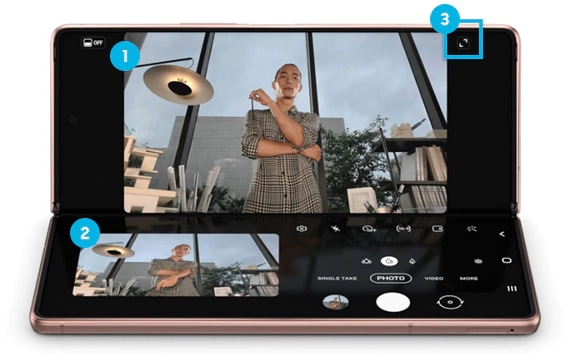
① Kamera ② Galleri ③ ”Capture & View”-ikonen
Notera: Galleriet kommer att visa upp till 5 av dina senaste foton/videor.
Auto framing-läget på den bakre, inre och frontkameran känner igen personen som rör sig på bilden och använder bildramen för att centrera personen vid inspelning av en handsfree-video. Det känner både igen ansiktets och kroppens form, och zoomar även ut om fler än 2 personer upptäcks på bilden.
Steg 1. Öppna kamera-appen > tryck på Video
Steg 2. Tryck på ”Auto framing”-ikonen i det nedre vänstra hörnet.
Notera: När fler än 2 personer upptäcks på bilden, zoomar bildramen ut.
Unik kameraupplevelse
Med frontskärmen kan du ta bilder och spela in videor både när enheten är i hopvikt eller uppvikt läge.
När du tar en bild eller spelar in en video förhandsvisas det på frontskärmen samtidigt. Detta gör att både du och personerna i fotot/videon kan se resultatet.
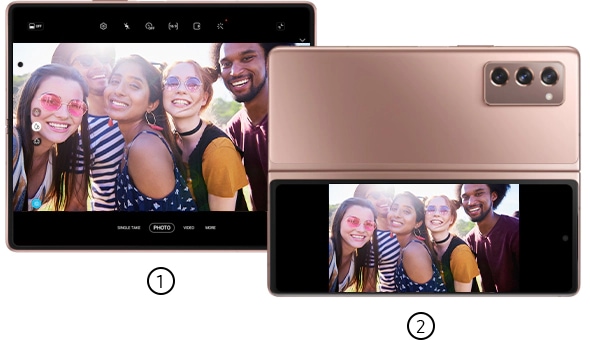
① Huvudskärmen (förhandsvisning 1) ② Frontskärmen (förhandsvisning 2)
Hur du använder dubbel förhandsvisning
Steg 1. Tryck på ”AV”-ikonen på förhandsvisningsskärmen. Frontskärmen kommer att slås på.
Steg 2. Tryck på kameraknappen för att ta en bild eller tryck på inspelningsknappen för att spela in en video.
Notera: Denna funktion är endast tillgänglig i vissa kameralägen.
Ta en högupplöst selfie med den bakre kameran och förhandsvisa resultatet på frontskärmen. Huvudskärmen kommer automatiskt att stängas av när du tar en selfie med den bakre kameran.
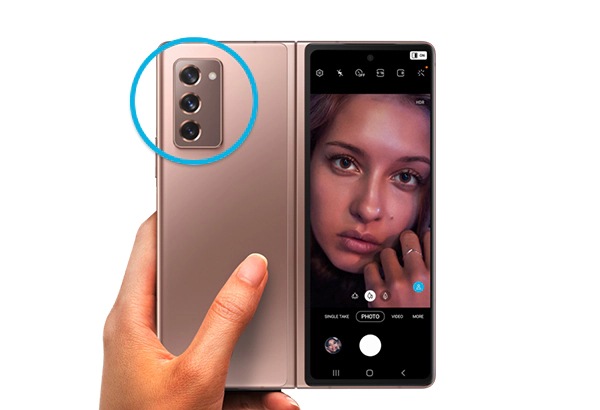
Hur du tar en bild med den bakre kameran
Steg 1. Starta kamera-appen på frontskärmen.
Steg 2. Tryck på SELFIE.
Steg 3. Vik upp enheten och vänd ansiktet mot den bakre kameran.
Steg 4. Tryck på kameraknappen för att ta en bild eller tryck på inspelningsknappen för att spela in en video.
Notera:
- Denna funktion är endast tillgänglig i vissa kameralägen.
- Huvudskärmen kommer att stängas av när du tar en selfie med den bakre kameran.
Proffsvideoläget
Proffsvideoläget ger dig jämnare 120fps video med en 120 Hz display och 24fps video av biokvalitet. Med proffslägets kontroller kan du styra zoomningens hastighet och välja mellan olika ljudinspelningsalternativ. Upplev högkvalitativa videor och inspelning på ett enklare och mer professionellt sätt. Med proffsvideofunktionen kan du gå tillbaka flera bildrutor och justera varje zoom och ljud likt ett proffs.
Aktivera proffsvideoläget genom att gå till kamerans inspelningslägen och tryck på MER → PROFFSVIDEO.
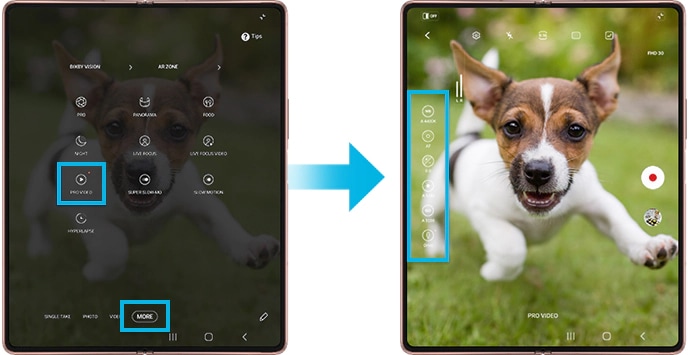
Notera: 120fps FHD-videoinspelning är endast tillgängligt i Pro-videoläget.
Tillgängliga effekter med den avancerade ”En-tagning”-funktionen
AI hjälper dig att ta minst 2 och max 14 typer av foton och videor i en och samma tagning. Resultaten från den avancerade ”En-tagning”-funktionen visas i galleriet. S20:s effekter är fortfarande tillgängliga och ”Porträtt med färgsättning” och filtren i ”Mina filter” har även lagts till i den avancerade ”En-tagning”-funktionen.

① Ansiktsuttryck ② Tydlighet (suddighet/brus)
③ Exponering ④ Färgstyrka ⑤ Bildkomposition
Notera:
- Formatet och antalet resultat från ”En-tagning”-funktionen kan variera beroende på den ursprungliga bilden.
- Resultaten från ”En-tagning”-funktionen kan även variera beroende på om de togs med den bakre eller främre kameran.
Notera: Enhetens skärmbilder och meny kan variera beroende på enhetsmodell och programvaruversion.
Tack för din feedback
Vänligen svara på alla frågor.